Logic Pro Mac용 사용 설명서
- 환영합니다
-
- 편곡 개요
-
- 리전 개요
- 리전 선택하기
- 리전 일부 선택하기
- 리전 오려두기, 복사, 및 붙여넣기
- 리전 이동하기
- 갭 추가 또는 제거하기
- 리전 재생 지연하기
- 리전 루프하기
- 리전 반복하기
- 리전 리사이즈하기
- 리전 음소거하기 및 솔로 지정
- 리전 타임 스트레치하기
- 오디오 리전 리버스하기
- 리전 분할
- MIDI 리전 디믹스하기
- 리전 결합
- 트랙 영역에서 리전 생성하기
- Mac용 Logic Pro의 트랙 영역에서 오디오 리전의 게인 변경하기
- 트랙 영역에서 오디오 리전 노멀라이즈하기
- MIDI 리전의 가상본 생성하기
- 반복된 MIDI 리전을 루프로 변환하기
- 리전 색상 변경
- 오디오 리전을 Sampler 악기의 샘플로 변환하기
- 리전 이름 변경
- 리전 삭제
- 그루브 템플릿 생성하기
-
- Smart Controls 개요
- 마스터 이펙트 Smart Controls 보기
- Smart Controls 레이아웃 선택하기
- MIDI 컨트롤러 자동 할당하기
- 스크린 컨트롤 자동 매핑하기
- 스크린 컨트롤 매핑하기
- 매핑 파라미터 편집
- 파라미터 매핑 그래프 사용하기
- 스크린 컨트롤의 플러그인 윈도우 열기
- 스크린 컨트롤 이름 변경하기
- 아티큘레이션 ID를 사용하여 아티큘레이션 변경하기
- 스크린 컨트롤에 하드웨어 컨트롤 할당하기
- 저장된 설정과 Smart Controls 수정사항 비교하기
- Arpeggiator 사용하기
- 스크린 컨트롤 움직임 오토메이션하기
-
- 개요
- 노트 추가
- 악보 편집기에서 오토메이션 사용하기
-
- 보표 스타일 개요
- 트랙에 보표 스타일 할당하기
- 보표 스타일 윈도우
- 보표 스타일 생성 및 복제하기
- 보표 스타일 편집하기
- 보표, 성부 및 할당 파라미터 편집하기
- Mac용 Logic Pro의 보표 스타일 윈도우에서 보표 또는 성부를 추가 및 삭제하기
- Mac용 Logic Pro의 보표 스타일 윈도우에서 보표 또는 성부 복사하기
- 프로젝트 간 보표 스타일 복사하기
- 보표 스타일 삭제하기
- 성부 및 보표에 노트 할당하기
- 별개의 보표에 폴리포닉 파트 표시하기
- 악보 기호의 보표 할당 변경하기
- 보표 전체에 걸쳐 노트 묶기
- 드럼 기보법에 매핑된 보표 스타일 사용하기
- 미리 정의된 보표 스타일
- 악보 공유하기
- Touch Bar 단축키
-
-
-
- MIDI 플러그인 사용하기
- 보조 키 컨트롤
- Note Repeater 파라미터
- Randomizer 컨트롤
-
- Scripter 사용하기
- Script Editor 사용하기
- Scripter API 개요
- MIDI 프로세싱 함수 개요
- HandleMIDI 함수
- ProcessMIDI 함수
- GetParameter 함수
- SetParameter 함수
- ParameterChanged 함수
- Reset 함수
- JavaScript 객체 개요
- JavaScript Event 객체 사용하기
- JavaScript TimingInfo 객체 사용하기
- Trace 객체 사용하기
- MIDI 이벤트 beatPos 속성 사용하기
- JavaScript MIDI 객체 사용하기
- Scripter 컨트롤 생성하기
- Transposer 컨트롤
- 트랙에 MIDI 녹음하기
-
- 용어집
- Copyright

Mac용 Logic Pro에서 오토메이션 모드 선택하기
오토메이션 모드는 오토메이션 트랙이 처리되는 방식을 결정합니다. 오토메이션은 읽거나 기록할 수 있습니다. 각 트랙에 대한 오토메이션 모드를 개별적으로 설정할 수 있습니다. 또한, 오토메이션 값을 다듬고 관련 오토메이션 데이터를 기록할 수 있습니다.
읽기: 트랙에 존재하는 모든 오토메이션을 재생합니다. 예를 들어 볼륨 데이터가 존재한다면, 재생 시에 볼륨 페이더가 트랙에 기록된 오토메이션을 따라 이동합니다. 읽기 모드에서는 컨트롤기를 움직여 선택된 오토메이션 파라미터의 값을 변경하는 것이 불가능합니다. 하지만, 읽기 모드에서 MIDI 리전에 리전 기반 정보를 바로 기록하는 것은 가능합니다.
터치: 읽기 모드와 동일한 방법으로 오토메이션을 재생합니다. 터치 모드에서는 컨트롤기를 움직여 선택된 오토메이션 파라미터의 값을 변경하는 것이 가능합니다. 페이더 또는 노브를 놓으면 파라미터는 트랙의 기존 오토메이션을 따라갑니다.
래치: 터치 모드와 유사하게 작동하지만, 페이더 또는 노브를 놓은 후, 새 파라미터 값이 트랙의 기존 오토메이션을 대치합니다.
쓰기: 트랙에서 재생헤드가 지나가는 곳의 기존 오토메이션을 삭제합니다. 컨트롤기의 새로운 움직임을 기록하고, 동작 실행 안 할 경우에는 기존 데이터를 삭제합니다.
다듬기: 페이더 또는 컨트롤기를 이동하는 양 만큼 기존 오토메이션(볼륨, 패닝, 센드 레벨 등)의 값을 위아래로 조정하여 오프셋합니다. 터치 및 래치 오토메이션 모드와 함께 작동합니다.
상대적: 선택된 파라미터에 기존 기본 곡선을 오프셋하는 보조 오토메이션 곡선을 추가합니다. 상대적 오토메이션을 생성할 수 있는 채널 스트립 파라미터가 세 가지 있습니다. 볼륨, 패닝, 센드 레벨. 이러한 파라미터 중 하나에 상대적 및 절대적 오토메이션이 모두 존재하는 경우, 두 커브가 모두 표시되며 별도로 편집할 수 있습니다. 상대적 오토메이션 모드는 터치, 래치 및 쓰기 오토메이션 모드와 함께 작동합니다.
트랙의 오토메이션 모드 설정하기
Logic Pro에서 다음 중 하나를 수행하십시오.
트랙의 오토메이션 커브를 표시한 후, 트랙 헤더의 오토메이션 모드 팝업 메뉴에서 모드를 선택하십시오.
트랙의 채널 스트립에 있는 오토메이션 모드 팝업 메뉴에서 모드를 선택하십시오.
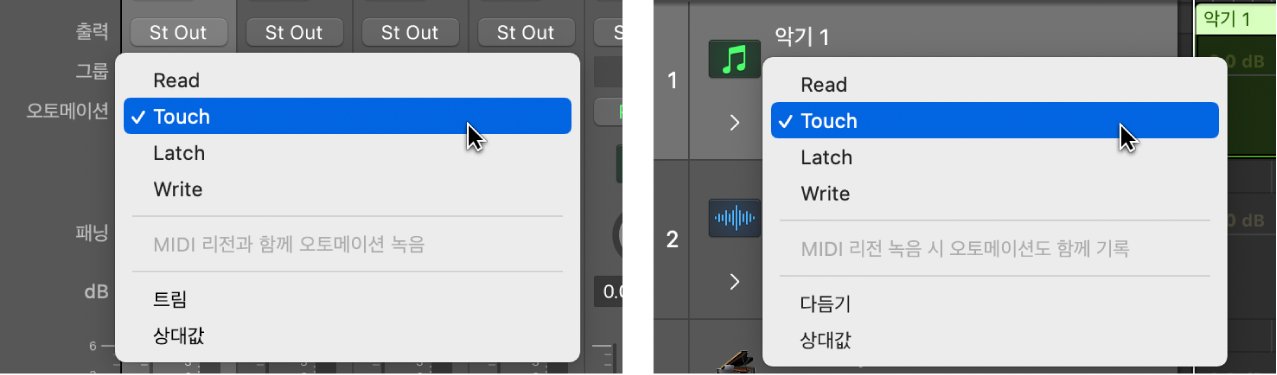
선택된 트랙에 동일한 오토메이션 모드 설정하기
Logic Pro에서 다음 중 하나를 수행하십시오.
트랙 헤더를 Shift-클릭하여 선택한 후, 선택된 트랙 중 하나의 트랙 헤더에 있는 오토메이션 모드 팝업 메뉴에서 모드를 선택하십시오.
믹서에서 채널 스트립을 Shift-클릭하여 선택된 후, 선택된 채널 스트립 중 하나의 오토메이션 모드 팝업 메뉴에서 모드를 선택하십시오.
키 명령을 이용하여 오토메이션 모드 설정하기
Logic Pro에서 다음 키 명령을 사용하여 오토메이션 모드를 설정할 수 있습니다.
현재 트랙을 오토메이션 끔/읽기 토글
현재 트랙을 오토메이션 읽기로 설정
현재 트랙을 오토메이션 터치/읽기 토글
현재 트랙을 오토메이션 래치/읽기 토글
현재 트랙을 오토메이션 쓰기/읽기 토글
모든 트랙을 오토메이션 끔으로 설정
모든 트랙을 오토메이션 읽기로 설정
모든 트랙을 오토메이션 터치로 설정
모든 트랙을 오토메이션 래치로 설정
모든 트랙을 오토메이션 쓰기로 설정
다듬기 오토메이션 모드 사용하기
Logic Pro에서 트랙 헤더 또는 트랙의 채널 스트립에 있는 오토메이션 모드 팝업 메뉴에서 터치 또는 래치를 선택하십시오.
트랙 헤더 또는 트랙의 채널 스트립에 있는 오토메이션 모드 팝업 메뉴에서 다듬기를 선택하십시오.
오토메이션 모드 디스플레이에 T-터치 또는 T-래치가 나타납니다. 볼륨 페이더는 중앙으로 이동하고 페이더가 투명해집니다.
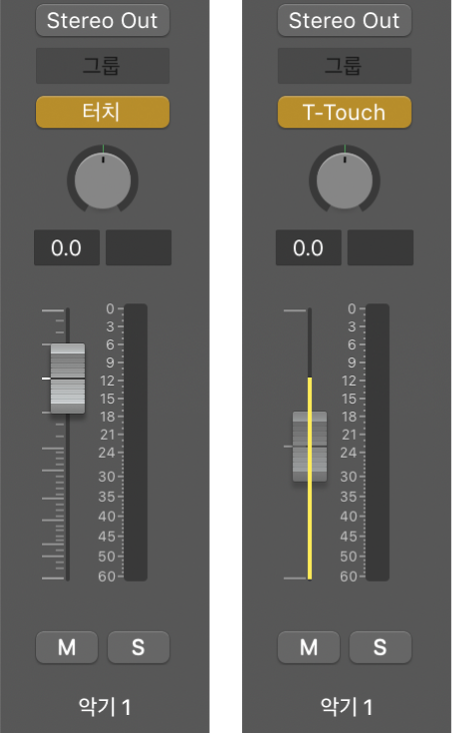
이제 재생 시에 볼륨 페이더를 이동하면, 완전히 새로운 볼륨 오토메이션 데이터를 쓰는 대신 기존 데이터에 비례하여 조정합니다.
상대적 오토메이션 모드 사용하기
Logic Pro에서 트랙 헤더 또는 트랙의 채널 스트립에 있는 오토메이션 모드 팝업 메뉴에서 터치, 래치 또는 쓰기를 선택하십시오.
트랙 헤더 또는 트랙의 채널 스트립에 있는 오토메이션 모드 팝업 메뉴에서 상대적을 선택하십시오.
오토메이션 모드 디스플레이에 R-터치, R-래치 또는 R-쓰기가 나타납니다. 볼륨 페이더는 중앙으로 이동하고 페이더가 투명해집니다.
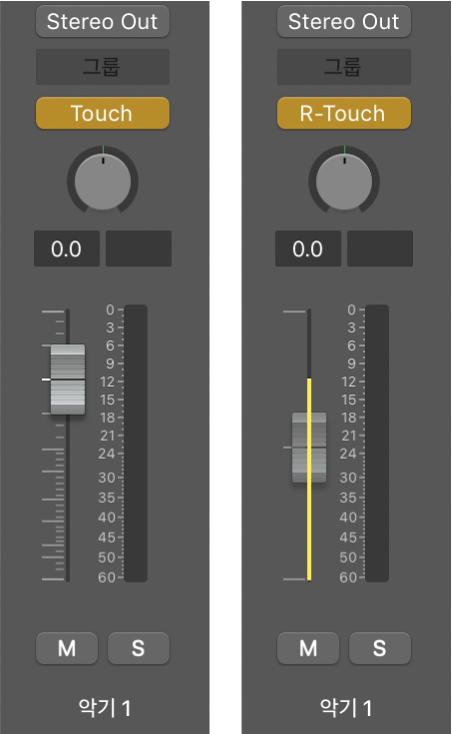
상대적 오토메이션 모드는 터치, 래치 및 쓰기 오토메이션 모드와 함께 작동합니다. 볼륨, 패닝, 센드 레벨.
상대적 및 절대적 오토메이션 통합
상대적 및 절대적 오토메이션 커브를 별도로 편집할 필요가 없는 경우, 상대적 및 절대적 오토메이션 커브를 동일한 커브로 통합하여 오토메이션 커브를 정리할 수 있습니다.
Logic Pro에서 오토메이션 커브가 볼 수 있는 상태로 트랙 헤더를 Control-클릭하고 바로가기 메뉴에서 상대적 및 절대적(파라미터) 오토메이션 통합을 선택합니다.
상대적 및 절대적 오토메이션 커브를 통합해도 오토메이션 재생에 영향을 미치지 않습니다.
읽기 모드에서 MIDI 리전 오토메이션 기록하기
녹음을 하는 과정에서 트랙이 읽기 모드로 설정되어 있어도 소프트웨어 악기 트랙의 MIDI 리전에 리전 기반 오토메이션 데이터를 기록할 수 있습니다.
Logic Pro에서 다음 중 하나를 수행하십시오.
소프트웨어 악기 트랙의 채널 스트립의 오토메이션 모드 팝업 메뉴에서 ‘MIDI 리전 녹음 시 오토메이션도 함께 기록’을 선택하십시오.
소프트웨어 악기 트랙에 있는 트랙 헤더의 오토메이션 모드 팝업 메뉴에서 ‘MIDI 리전 녹음 시 오토메이션도 함께 기록’을 선택하십시오.
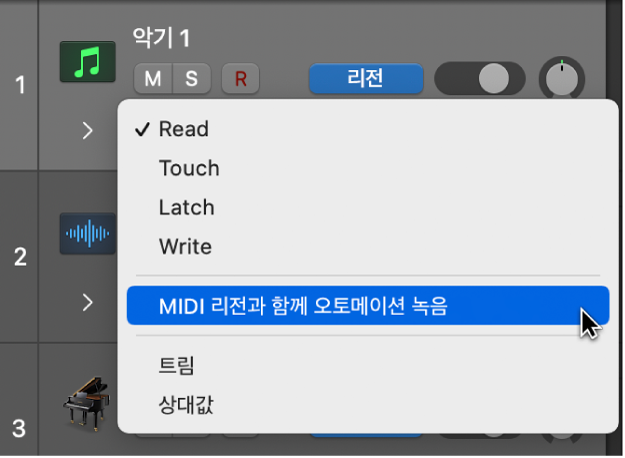
참고: ’MIDI 리전 녹음 시 오토메이션도 함께 기록’이 활성화되면, 읽기 모드에서 오토메이션 파라미터 자동 선택이 비활성화됩니다. 읽기 모드에서 오토메이션 파라미터 자동 선택에 대한 자세한 정보는 Logic Pro에서 오토메이션 커브 보기의 내용을 참조하십시오.